Outlook 2007 の自動振分の設定方法をご案内いたします。
その他のメールソフトの自動振分の設定につきましては、迷惑メール対策オプション をご確認ください。
Outlook 2007 は2017年10月10日に開発元によるサポートが終了します。継続利用にはセキュリティ上の問題がありますので、最新のメールソフトの利用を推奨しております。
■参考URL サポート終了に関するよくあるご質問 | Microsoft:
https://www.microsoft.com/ja-jp/windows/lifecycle/xp_eos/faq.aspx#support7
■参考URL サポート終了に関するよくあるご質問 | Microsoft:
https://www.microsoft.com/ja-jp/windows/lifecycle/xp_eos/faq.aspx#support7

Outlook 2007 の振分設定
件名に [spam] という文字列が含まれるメールが届くと、自動的に「迷惑メール」フォルダに振り分けられるように設定します。
- Outlook 2007 を起動します。
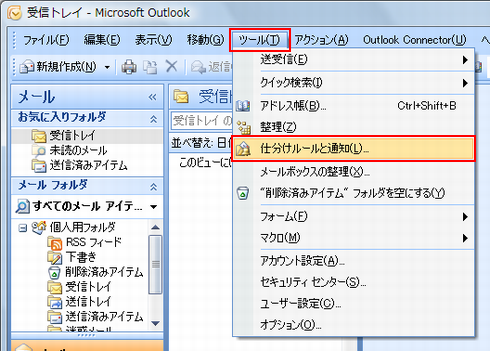
ツールバーから[ツール] → [仕分けルールと通知] を選択します。 - [仕分けルールと通知] が表示されます。
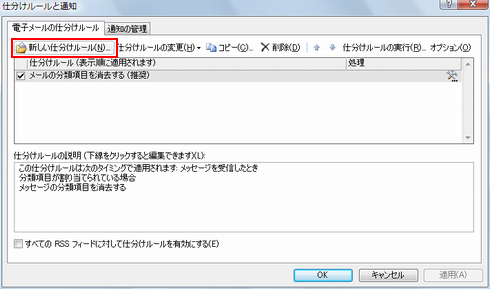
「電子メールの仕分けルール」タブを開き、「新しい仕分けルール」をクリックします。 - [自動仕分けウィザード] が表示されます。
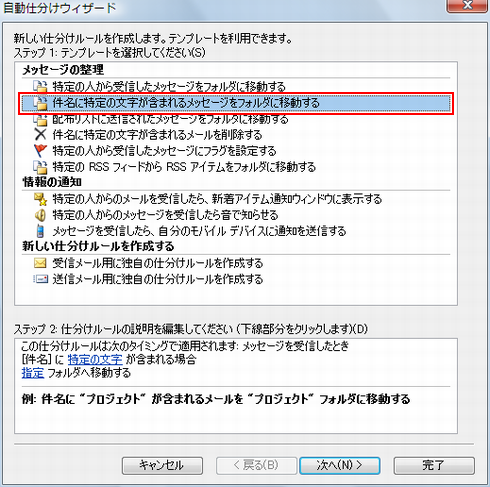
[ステップ1: テンプレートを選択してください]の選択メニューから、
「件名に特定の文字が含まれるメッセージをフォルダに移動する」を選択します。 - 下の[ステップ2: 仕分けルールの説明を編集してください]に選択したルールの説明が表示されます。
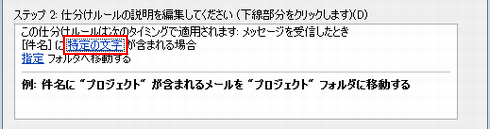
下線部分「特定の文字」をクリックします。 - [文字の指定] が表示されます。
![[spam] と入力](images/ol2007_05.png)
[件名]に含まれる文字に [spam] と入力し、「追加」をクリックします。 - 下の[特定の文字の一覧] に、入力した文字列が表示されます。
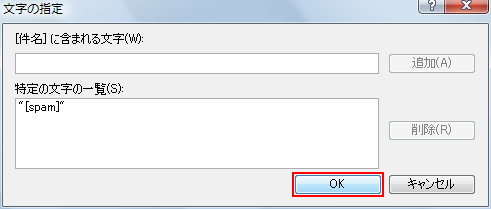
「OK」をクリックします。 - [自動仕分けウィザード] の [ステップ: 仕分けルールの説明を編集してください] に戻ります。
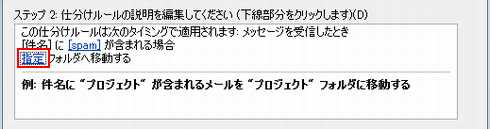
下線部分「指定」をクリックします。 - [フォルダの選択] が表示されます。
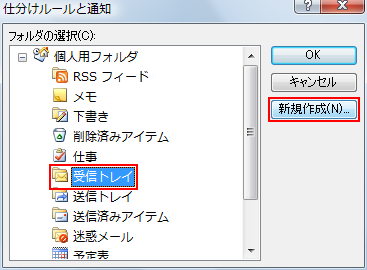
迷惑メールを振り分けるフォルダとして、「受信トレイ」内に「迷惑メール」フォルダを作成します。
「受信トレイ」を選択してから、「新規作成」をクリックします。 [新しいフォルダの作成] が表示されます。
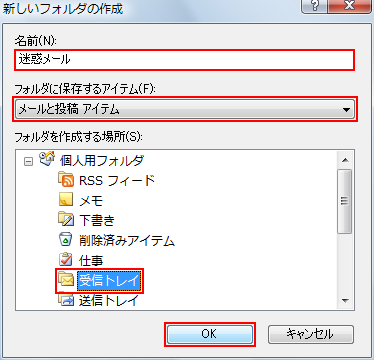
次の項目を入力します。名前 迷惑メールを振り分けるフォルダ名
例)迷惑メールフォルダに保存するアイテム 「メールと投稿アイテム」を選択します。 フォルダを作成する場所 「受信トレイ」を選択します。
「OK」をクリックします。- [フォルダの選択] に戻ります。
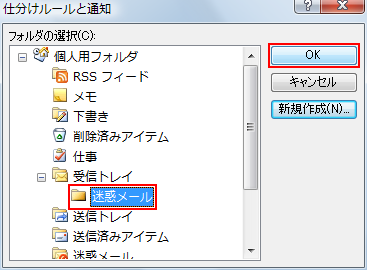
作成した「迷惑メール」フォルダを選択し、「OK」をクリックします。 - [自動仕分けウィザード] に戻ります。
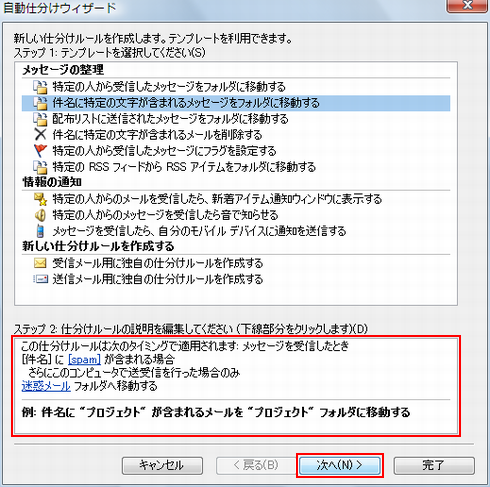
設定した振り分けルールが表示されます。
「次へ」をクリックします。 - [条件を指定してください] が表示されます。
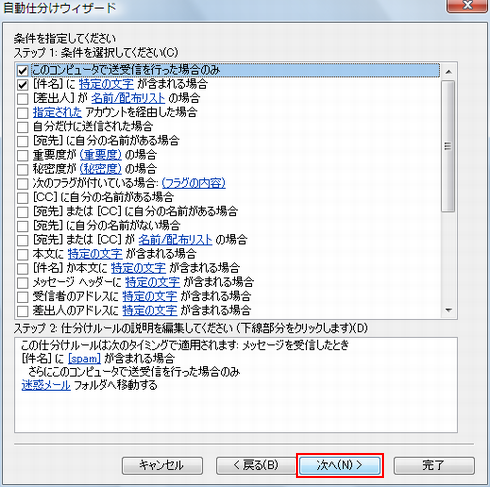
設定した条件が表示されます。
必要に応じて、条件を追加できます。
ここでは、このまま「次へ」をクリックします。 - [メッセージに対する処理を選択してください] が表示されます。
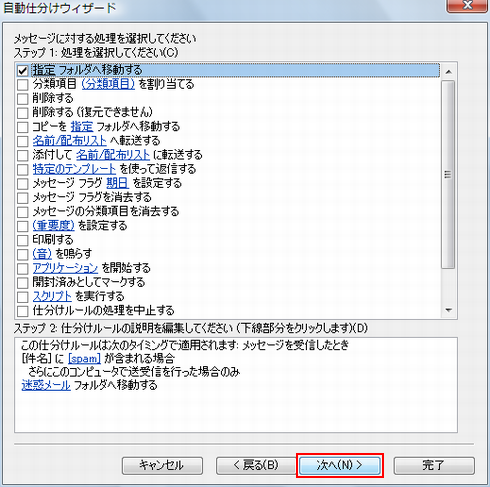
設定した処理が表示されます。
必要に応じて、メッセージに対する処理を追加できます。
ここでは、このまま「次へ」をクリックします。 - [例外条件を選択します] が表示されます。
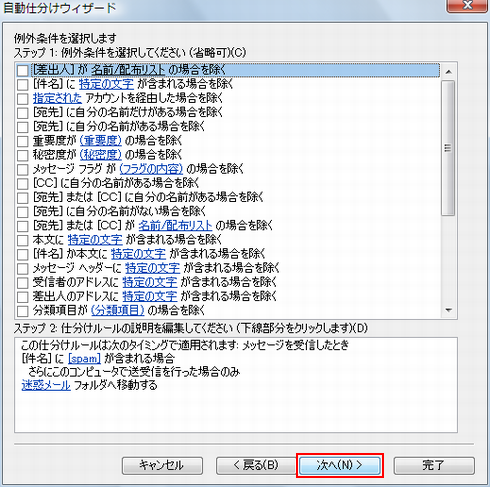
必要に応じて、設定した条件に対し、例外条件を設定できます。
ここでは、このまま「次へ」をクリックします。 ルールの設定を完了します。
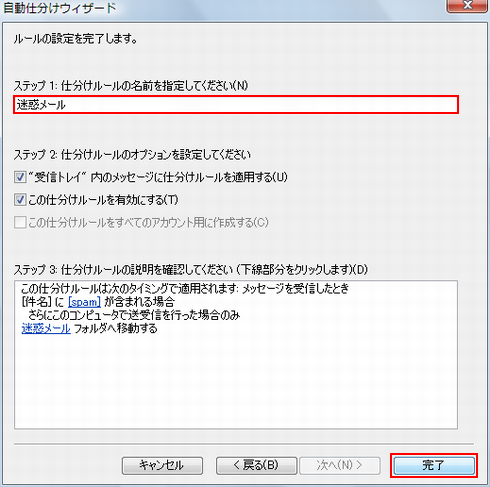
次の項目を設定します。ステップ1: 仕分けルールの名前を指定してください 例)迷惑メール ステップ2: 仕分けルールのオプションを設定してください  "受信トレイ"内のメッセージに仕分けルールを適用する
"受信トレイ"内のメッセージに仕分けルールを適用するすでに受信トレイに受信済みのメールにも仕分けルールを適用する場合は、チェックを入れます。  この仕分けルールを有効にする
この仕分けルールを有効にするチェックを入れます。
「完了」をクリックします。- [仕分けルールと通知] が表示されます。
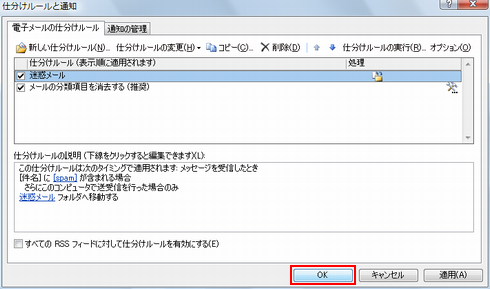
設定したルールにチェックが入っていることを確認し、「OK」をクリックします。
以上で設定完了です。
前へ
1
次へ





